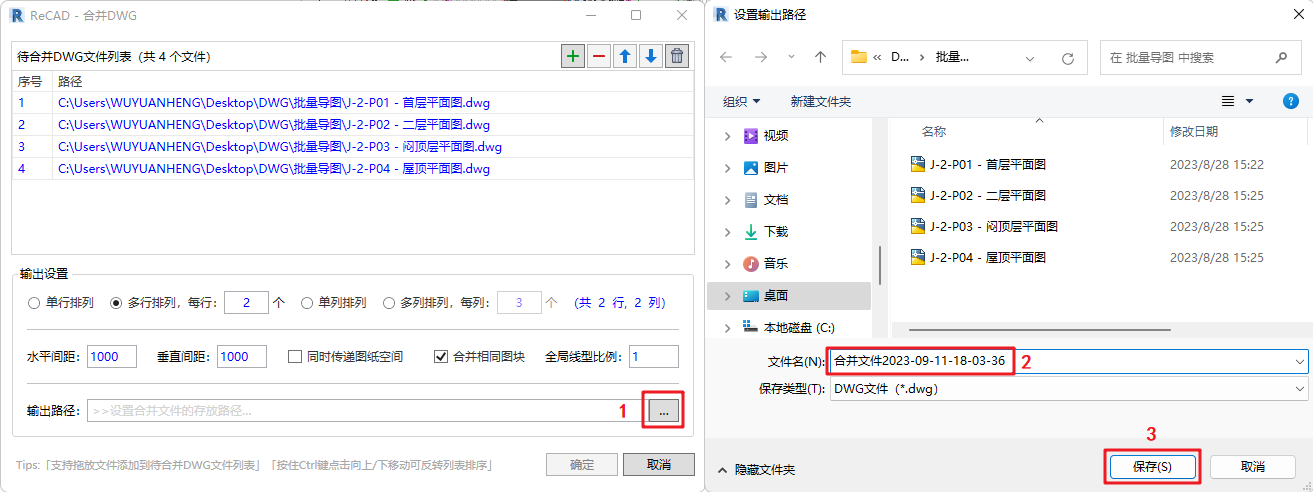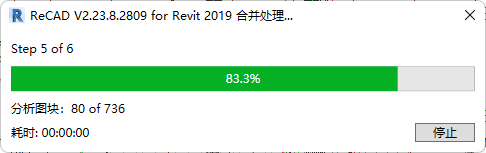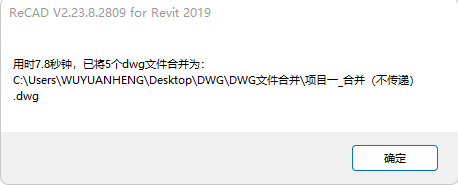【合并DWG】功能
功能描述
该功能是将多个导出的DWG图纸,通过行列排序等设置合并在同一个DWG文件中,从而解决查看项目图纸时需打开多张图纸的问题,合并后用户可在一个DWG中查看项目图纸,无须打开多张图纸。
注意事项
支持不同目录DWG文件导入到目标文件列表进行DWG合并。
操作步骤
1. 执行【批量导DWG】命令
在“ReCAD”功能区内,执行“uBIM ReCAD”工具栏中的【合并DWG】命令,执行后将弹出“合并DWG”窗口。
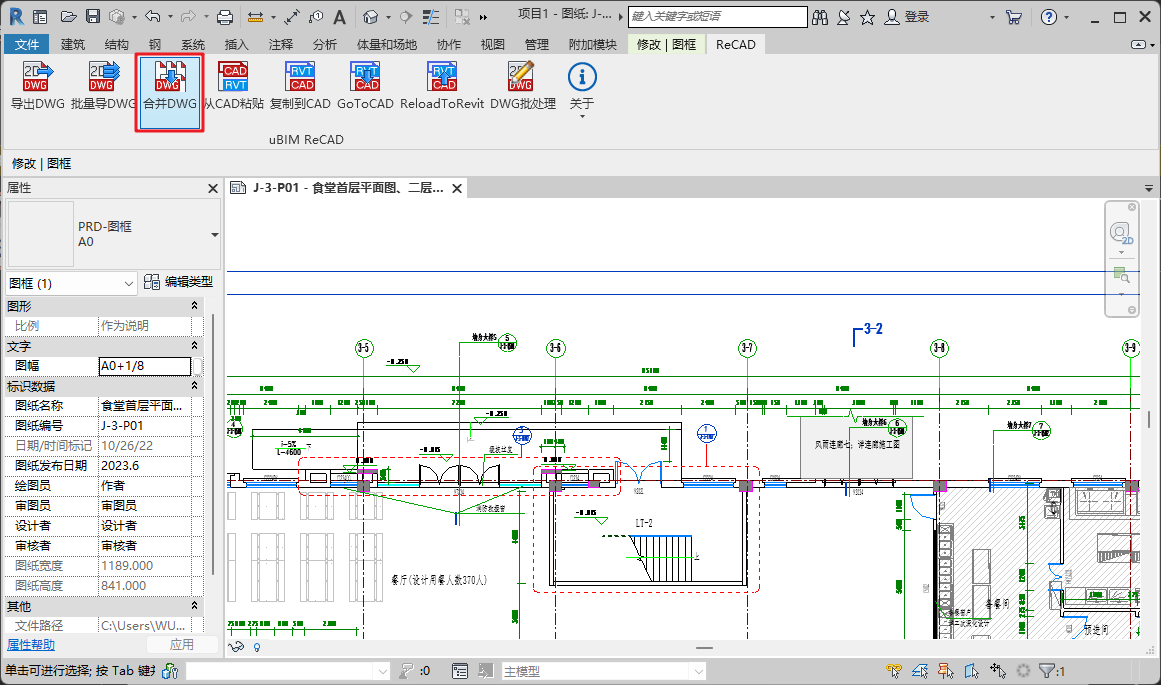
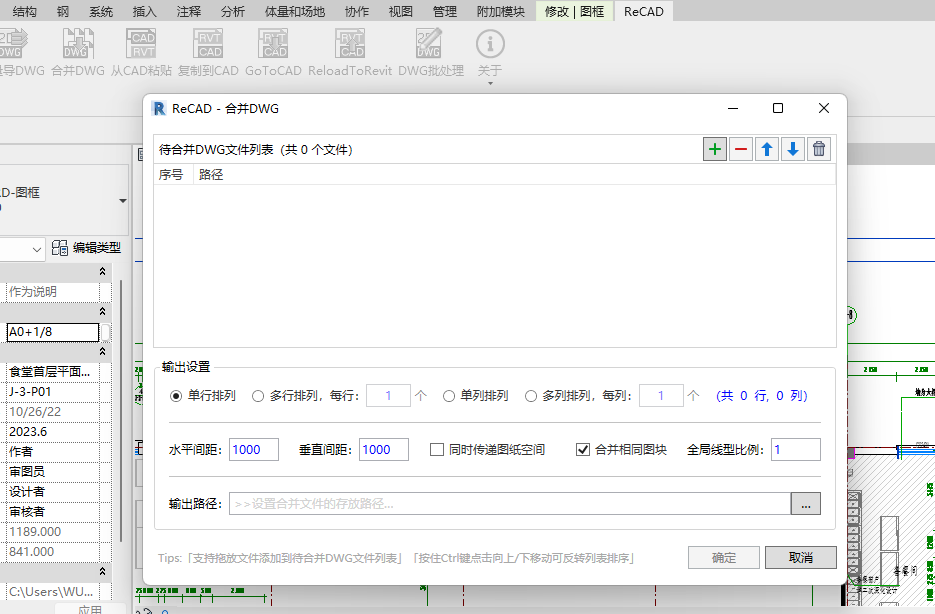
2. 设置“待合并DWG文件列表”
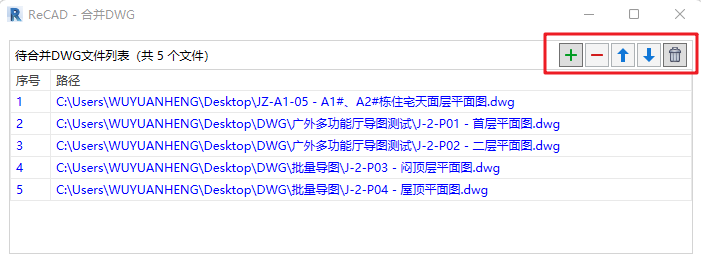
可将不同文件夹内的DWG文件导入到“待合并DWG文件列表”内。
可对已导入的DWG文件进行文件删减。
可清空已导入的文件列表。
可定义DWG文件的排列顺序。
注意事项
- 该功能支持通过拖曳文件将DWG文件添加到待合并DWG文件列表;
- 按住Ctrl键点击向上/向下可达到原文件列表顺序倒置的效果。
3. 定义“输出设置”
在“输出设置”中,用户根据需求对导入DWG文件列表进行行列排序。
- 当选择“行”设置作为主选项时,“列”设置将自动锁定,当“列”设置作为主选项时“行”设置同理自动锁定。以“行”设置为例,用户需定义单行/多行排列,每一行需要放置的图纸数量,最后设置末端括号内会根据DWG文件内的文件数量推算合并文件内的行列数量。
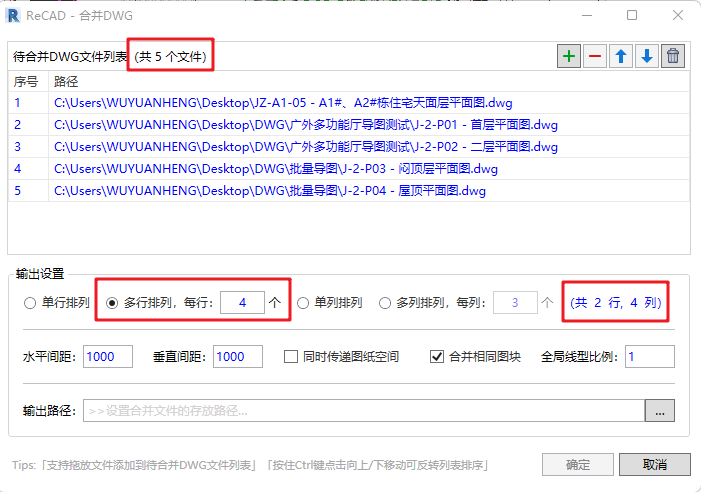
- 行列间合并图纸与图纸之前的间距默认水平间距与垂直间距为1000mm,用户可根据实际需求定义图纸间的间距关系。

- 用户可勾选“同时传递图纸空间”使各图纸分别导出其图纸空间。
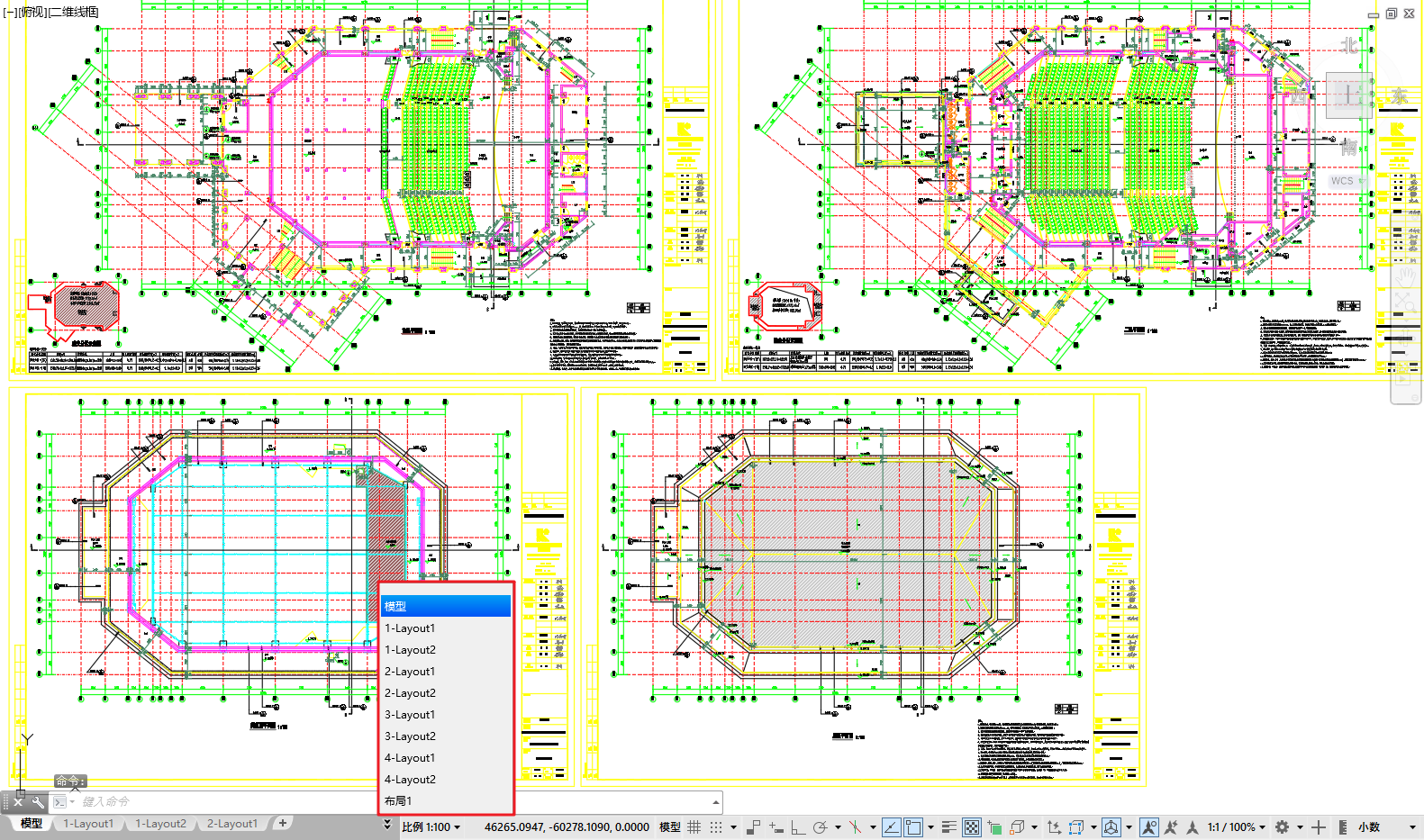
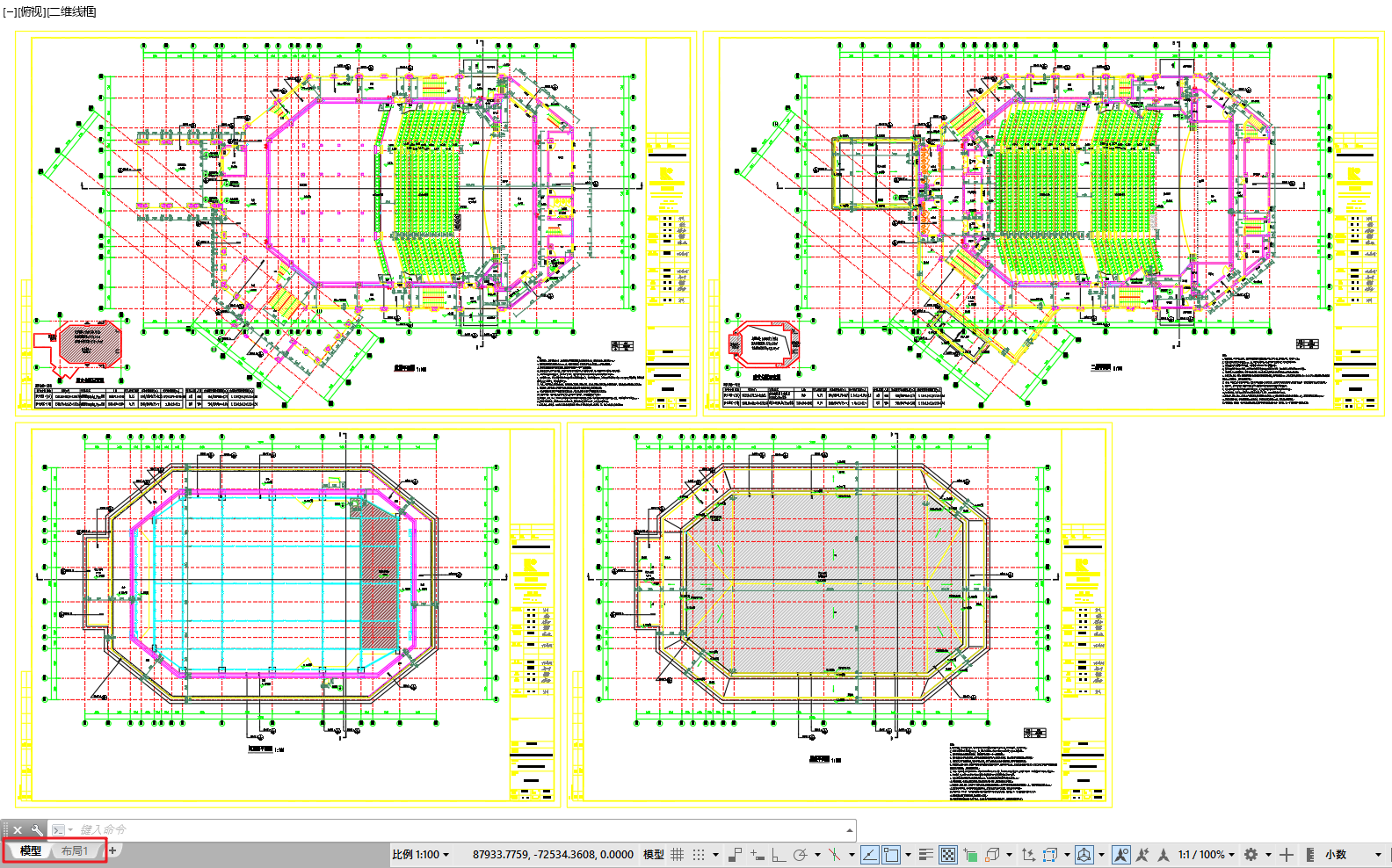
- 输出合并DWG文件时建议勾选 “合并相同图块”,导出的全局线型比例默认为1,用户可根据实际需求修改默认比例值。
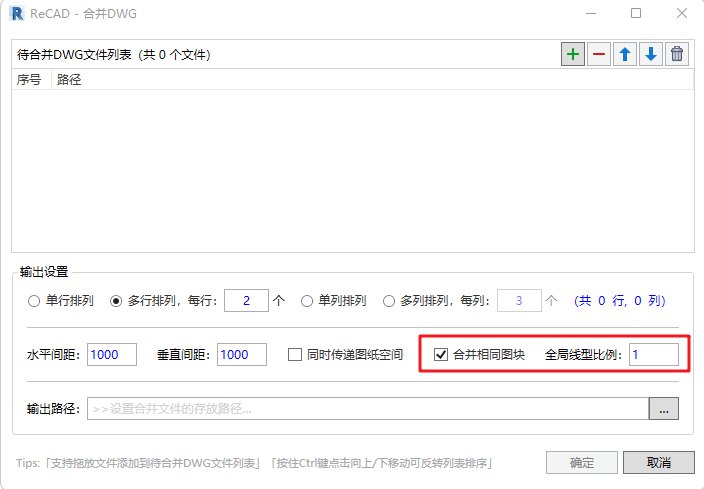
4. 设置合并文件输出路径
用户需指定合并DWG文件的导出路径,设置方法如图所示: